
Controllo densità colore: regolazione del colore di ogni tipo di carta
Informazioni sulla regolazione del sensore colore per ogni tipo di carta
È possibile misurare e registrare i dati regolazione densità corrispondenti a ciascun tipo di carta.
*Eseguire questa regolazione opzionalmente come necessario.
*Quando l'Integrated Color Care Unit IQ-501 è installata nella macchina, è eseguita la regolazione automatica.
Quando l'Integrated Color Care Unit IQ-501 non è installata nella macchina, occorre eseguire la misurazione del colore dei grafici nello spettrofotometro esterno (i1-Pro, i1-Pro2 e i1-iSisXL, o FD-5 BT e FD-9).
Inoltre, è richiesta l'applicazione dedicata per misurare grafici di prova. L'applicazione varia a seconda dello spettrofotometro utilizzato. Per i1-Pro/i1-Pro2 e i1-iSisXL, usare il tool X-rite Measure. Per FD-5 BT e FD-9, usare FD-S2w. Installare dapprima il tool.
È possibile scaricare gratuitamente il tool X-rite Measure nel seguente sito Web. Una volta installato il tool, riavviare il computer.
ProfileMaker 5 v5.0.10:
http://www.xrite.com
Per usare lo spettrofotometro, i1iSis, eseguire il Punto 14 (selezionare Misurazione nel menu) seguito dalla procedura di • Per lo spettrofotometro, i1iSis.
Misurazione del grafico con uno spettrofotometro
Nel pannello a sfioramento del corpo principale, premere Regolazione nella schermata MACCHINA.
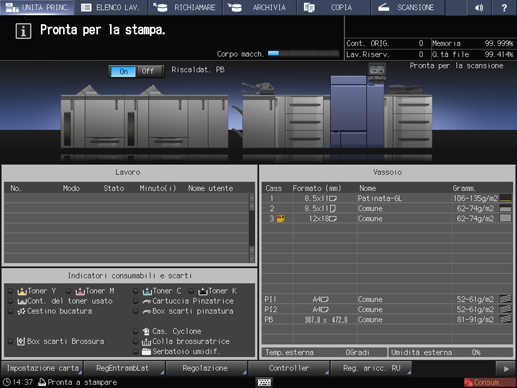
È visualizzata la schermata Menu Regolazione.
Premere Regolazione della qualità nel Menu Regolazione.
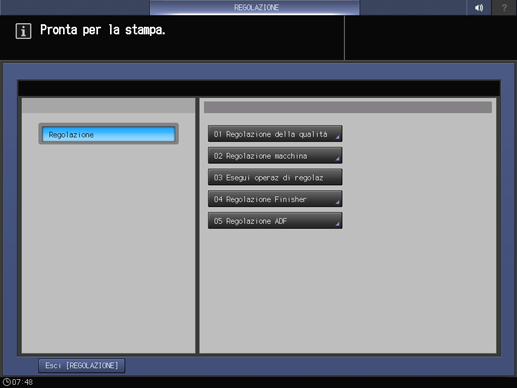
Premere Controllo densità colore.
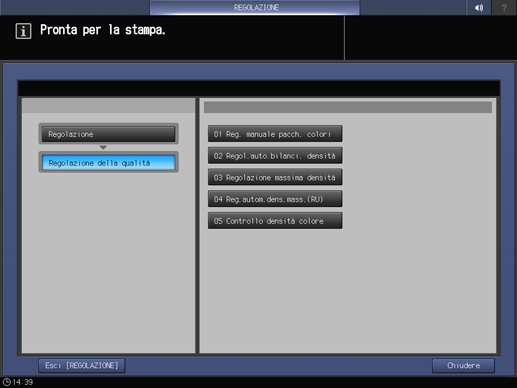
Premere Regolaz con carta specifica di Impost. Esperti.
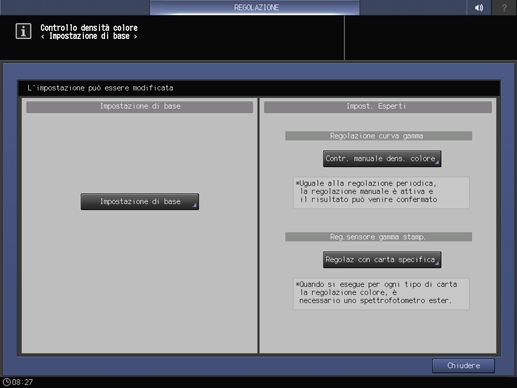
Selezionare il numero in cui il valore di controllo della densità di emissione deve essere registrato, quindi premere Modo stampa.
spiegazione aggiuntivaSe si seleziona il numero registrato, il valore regolato è sovrascritto.
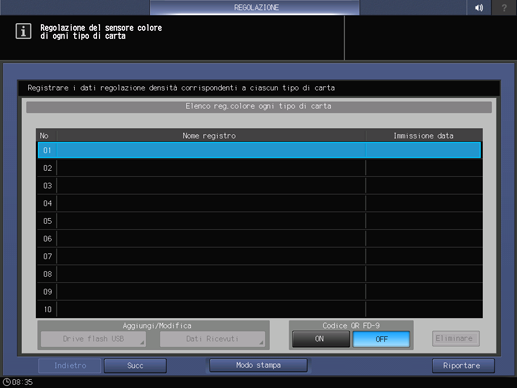
spiegazione aggiuntivaCodice QR FD9
i1-iSis XL: non disponibile.
FD9: disponibile.
Inserire il nome registrato del controllo colore per ogni tipo carta, quindi premere OK.
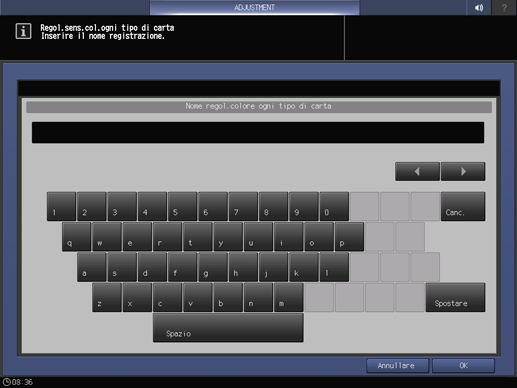
Nella schermata MODO STAMPA, premere Regolaz qualità.
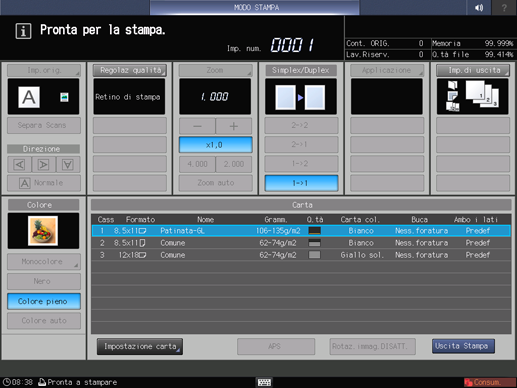
Premere
 di Retinatura. Dopo la selezione, premere Chiudere.
di Retinatura. Dopo la selezione, premere Chiudere.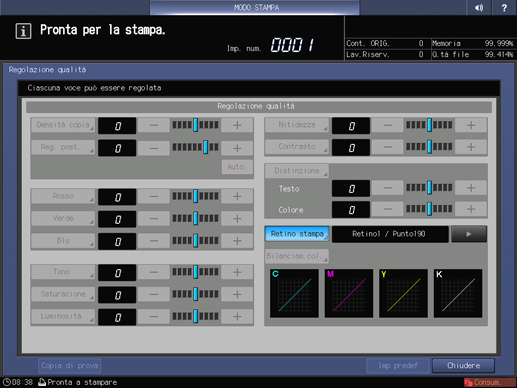
Dopo la selezione del vassoio nella schermata MODO STAMPA, premere Avvio nel pannello di controllo.
spiegazione aggiuntivaPer impostare il vassoio di uscita, premere Impostazione di uscita in alto a destra della schermata MODO STAMPA.
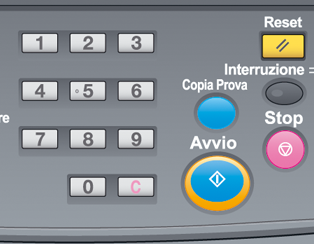
Il grafico a colori è emesso per la misurazione utilizzando lo spettrofotometro.
spiegazione aggiuntivaPer usare FD-5 BT o FD-9, usare FD-S2w. Per informazioni dettagliate sulle operazioni, fare riferimento al manuale d'uso in dotazione con FD-S2w.
Avviare il computer in cui è installato il tool X-rite Measure, selezionare Start - Programmi - X-Rite - ProfileMaker Pro 5.0.10 - MeasureTool.
Il tool X-rite Measure è avviato.
spiegazione aggiuntivaLa seguente descrizione utilizza schermate di esempio in inglese. Per visualizzare menu e messaggi in inglese, selezionare Lingua - Inglese nella barra degli strumenti del tool Measure, quindi riavviare il tool X-rite Measure.
Quando è visualizzato il seguente messaggio, premere OK.
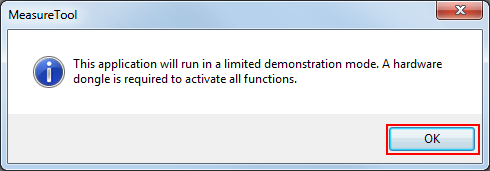
Collegare lo strumento al computer. Nel menu, fare clic su Configuring.
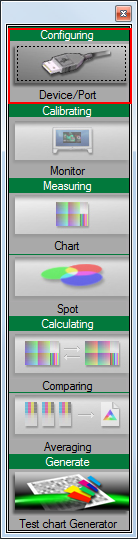
È visualizzata la schermata Instrument Configuration.
In Instrument, selezionare lo spettrofotometro da usare. Quando è visualizzato OK, chiudere la schermata.
Esempio: questo esempio seleziona Eye-One Pro (i1Pro).
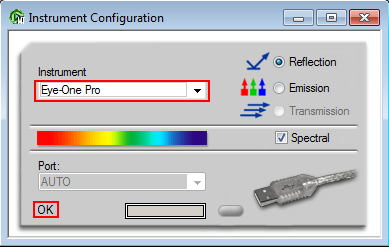
Nel menu, fare clic su Measuring.
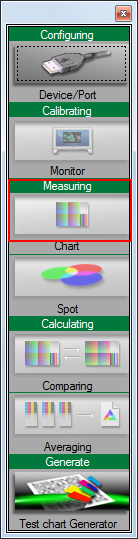
spiegazione aggiuntivaLe operazioni successive sono descritte per il caso in cui si utilizza lo spettrofotometro i1Pro. Per la misurazione con lo spettrofotometro i1iSis, fare riferimento a "• Per lo spettrofotometro i1iSis".
In Test Chart, selezionare Custom.
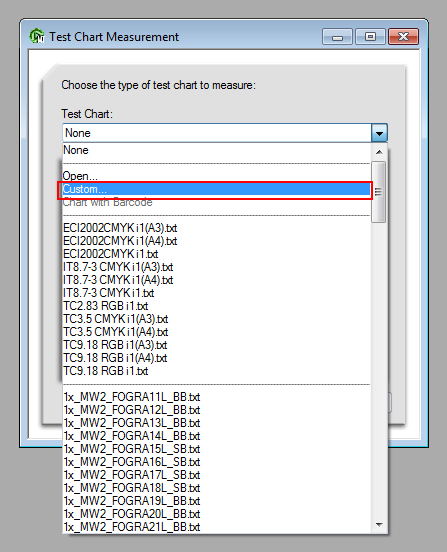
Specificare le Columns e le Rows, e fare clic su OK.
Specificarli in base al formato del grafico.
spiegazione aggiuntivaPer lo spettrofotometro i1Pro / Formato grande (3 fogli di grafici di verifica): Columns = 4, Rows = 11
spiegazione aggiuntivaPer lo spettrofotometro i1Pro / Formato medio (4 fogli di grafici di verifica): Columns = 4, Rows = 8
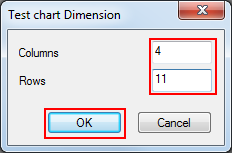
Fare clic su Avvio.
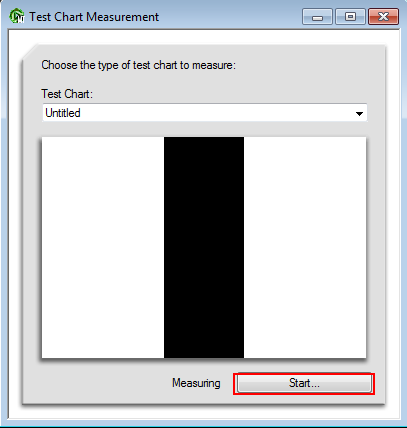
Quando è visualizzato il seguente messaggio, posizionare orizzontalmente lo spettrofotometro nel dock di regolazione e fare clic su OK.
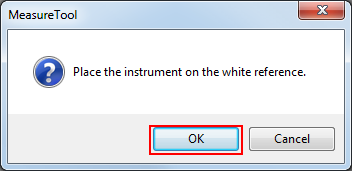
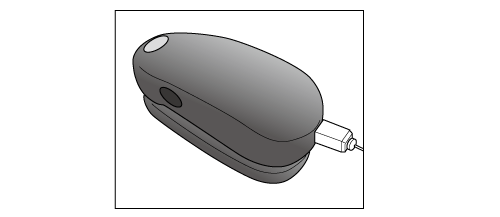
Impilare 10 fogli di carta bianca il cui tipo è uguale a quello della carta su cui è stato stampato il grafico, quindi posizionare il grafico stampato in cima alla pila.
spiegazione aggiuntivaPer eliminare l'influenza del colore della tabella, sistemare 10 fogli di carta dello stesso tipo di quello usato per il grafico sotto il grafico da misurare.
Quando è visualizzata la seguente schermata, posizionare lo spettrofotometro sul patch in alto a sinistra, quindi premere il pulsante dello spettrofotometro. Quando viene emesso un bip acustico, verificare che il patch di lettura sia visualizzato nello schermo.
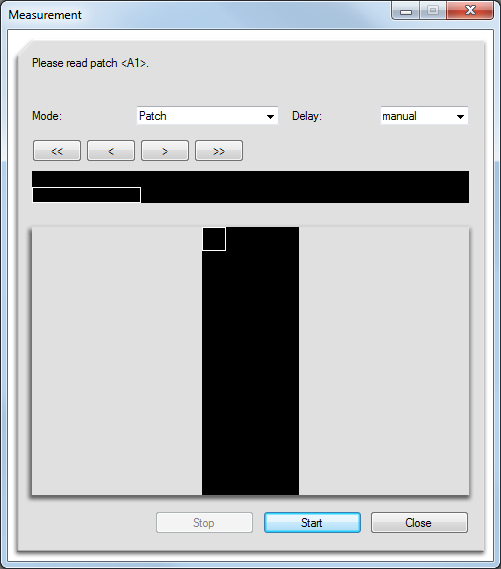
Posizionare lo spettrofotometro sul patch destro e premere il pulsante dello spettrofotometro. Misurare tutti i patch nella stessa operazione.
spiegazione aggiuntivaMisurare il resto delle righe del patch facendo scivolare lo strumento nello stesso modo.
spiegazione aggiuntivaSe si posiziona lo spettrofotometro nel punto (patch) sbagliato, fare clic sul pulsante
 per tornare alla posizione patch precedente.
per tornare alla posizione patch precedente.
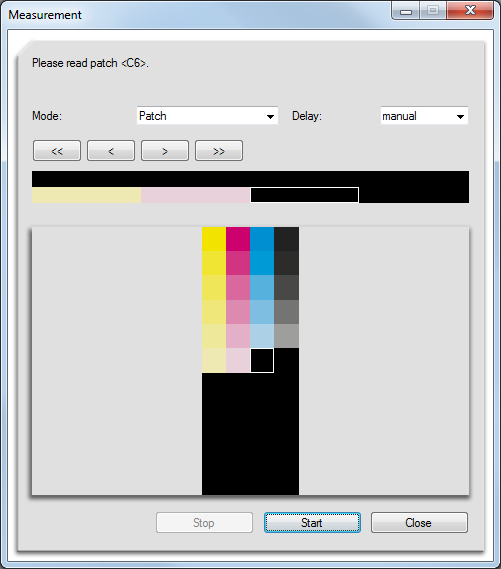
Una volta terminata la misurazione del grafico, fare clic su Close.
Ogni volta che si termina la misurazione grafico, è visualizzato il messaggio che chiede di inserire il grafico successivo. Salvare le misurazioni di ogni foglio.
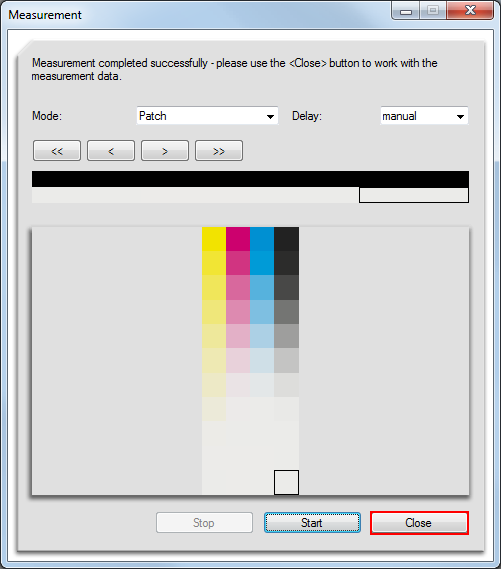
spiegazione aggiuntivaContinuamente, andare a "Salvataggio dei dati misurati" e salvare i dati di misurazione.
• Per lo spettrofotometro i1iSis
Per usare lo spettrofotometro, i1iSis, eseguire il Punto 14 (nel menu, selezionare Measure) seguito dalla procedura seguente.
In Test Chart, selezionare Open.
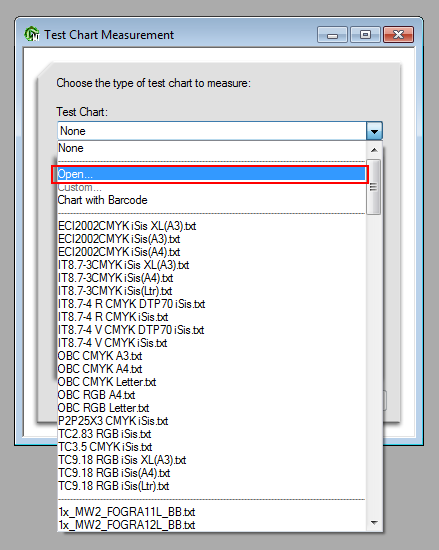
Selezionare i dati script per la misurazione in base al formato carta, quindi fare clic su Open.
Sono presenti delle voci di dati script particolari per ogni dimensione o tipo di grafico. Per ulteriori dettagli, contattate il tecnico dell'assistenza.
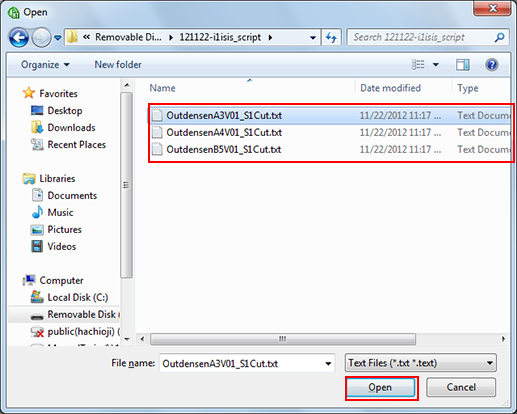
Nella schermata successiva, fare clic su Avvio.
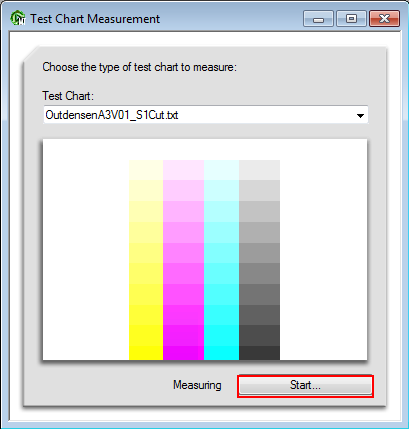
Quando è visualizzato il seguente messaggio, inserire il grafico in i1iSis.
spiegazione aggiuntivaTagliare il lato sinistro del grafico con delle forbici o uno strumento simile, in modo che la lunghezza tra l'estremità sinistra del grafico e il simbolo a rombo nero (◆) sia di circa 10 mm.
spiegazione aggiuntivaAllineare l'estremità sinistra della carta all'estremità sinistra dell'apertura inserto di i1iSis, quindi alimentare automaticamente la carta foglio per foglio. Quando è inserito correttamente, il grafico viene tirato all'interno alcuni centimetri e torna un po' indietro, quindi dopo un po' viene avviata la lettura.
spiegazione aggiuntivaLasciare che la macchina alimenti automaticamente la carta foglio per foglio dal simbolo a rombo nero.
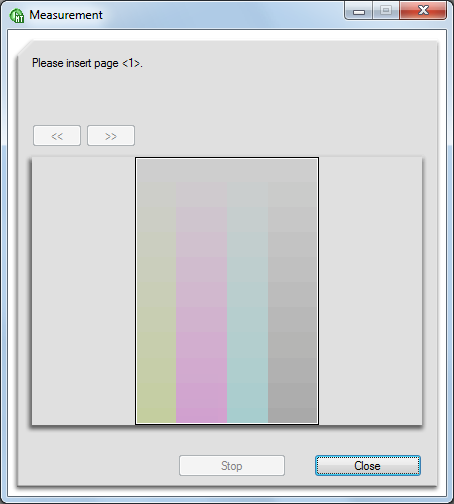
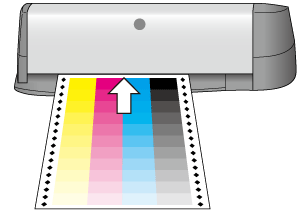
La misurazione è avviata automaticamente.
Salvataggio dei dati misurati
È possibile salvare i dati della densità di emissione misurati con lo spettrofotometro in un'unità USB, come una chiavetta di memoria USB, o nel computer di rete usato dalla macchina.
Nel menu File, selezionare Save As.

AVVISO
Se si usa [Export Lab], si verifica un errore quando si registrano i dati di regolazione colore. Quando si salvano i dati, usare sempre [Save As].
Specificare la destinazione di salvataggio.
Specificare la memoria USB o il computer connesso alla macchina in rete.
Archiviato
Descrizione
Memoria USB
Collegare la memoria USB al computer.
-Per AccurioPress C6100:
Creare una cartella, \C6100\ADJUST_DATA, nella radice (immediatamente sotto) della memoria USB e specificare il percorso quale destinazione di salvataggio.
Computer in rete
Aprire il computer connesso in rete usato dalla macchina e specificare una cartella desiderata.
Inserire il nome file per salvare i dati misurati e fare clic su Save.
spiegazione aggiuntivaSpecificare il "numero di identificazione a 4 caratteri stampato sul grafico".
Esempio: 0431.txt, 0432.txt, 0433.txt
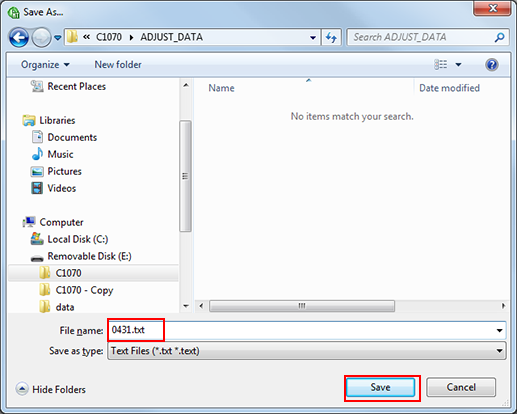
I dati misurati del controllo densità colore sono salvati.
Ripetere lo stesso processo per salvare tutti i dati misurati.
Registrazione del valore regolato nella macchina
È possibile registrare nella macchina i dati misurati (valore densità colore per ogni tipo di carta) salvati nella memoria USB o nel computer in rete.
Posizionare per salvare i dati misurati | Funzionamento |
|---|---|
Dati misurati salvati nella memoria USB | Collegare il dispositivo di memoria USB e registrare i dati usando il pannello di controllo del corpo principale. Fare riferimento a "• Registrazione dei dati misurati salvati nella memoria USB." |
Dati misurati salvati nel computer in rete | Inviare (caricare) i dati misurati utilizzando le Utilità Web nel browser Web, quindi registrare i dati. Per informazioni dettagliate sulle Utilità Web, fare riferimento a Schermata Web Utilities. Fare riferimento a "• Registrazione dei dati misurati salvati nel computer in rete." |
• Registrazione dei dati misurati salvati nella memoria USB
Nel pannello a sfioramento del corpo principale, premere Regolazione nella schermata MACCHINA.
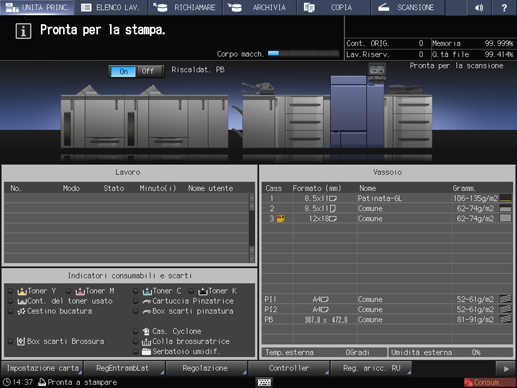
È visualizzata la schermata Menu Regolazione.
Premere Regolazione della qualità nel Menu Regolazione.
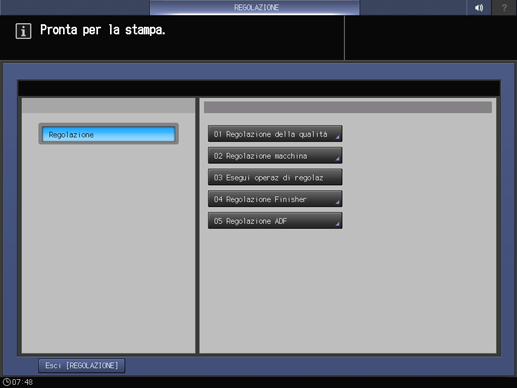
Premere Controllo densità colore.
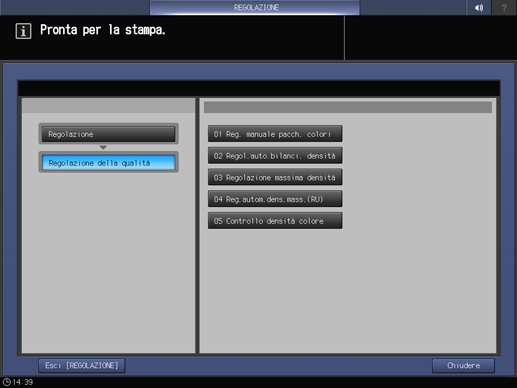
Premere Regolaz con carta specifica di Impost. Esperti.
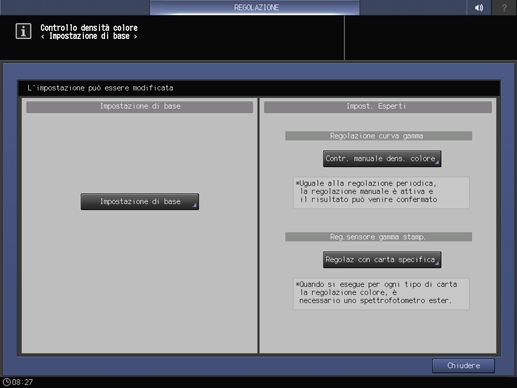
Selezionare il numero registrato al momento della stampa del grafico, quindi premere Drive flash USB.
spiegazione aggiuntivaPer il numero registrato, è visualizzato Attesa caricamento dati misur.

È visualizzata la seguente schermata. Collegare la memoria USB in cui i dati misurati sono stati salvati nel corpo principale e premere OK.
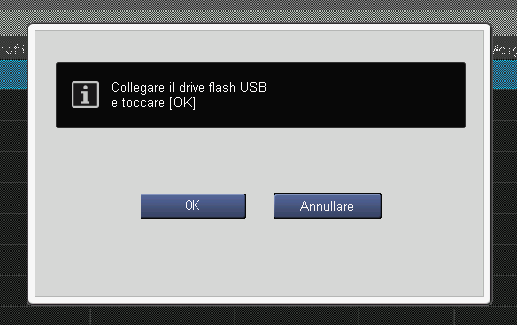
Selezionare il nome file dei dati misurati da registrare e premere OK.
spiegazione aggiuntivaDiversi file corrispondenti al grafico di verifica sono selezionati contemporaneamente. (Non è possibile selezionare i file individualmente.)
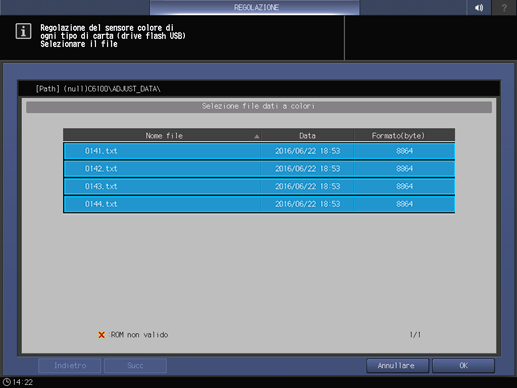
Il valore regolato della densità di uscita è registrato nella macchina.
• Registrazione dei dati misurati salvati nel computer in rete
Nel computer in rete in cui sono stati salvati i dati misurati, aprire un browser Web.
spiegazione aggiuntivaSi consiglia di accedere a Web Utilities dal computer in cui sono stati salvati i dati misurati.
Nell'URL, digitare "http://indirizzo IP della macchina (o nome host):30091" quindi premere il tasto Invio.
spiegazione aggiuntivaSe si utilizza il controller dell'EFI, ":30091" alla fine dell'indirizzo IP non è necessario.
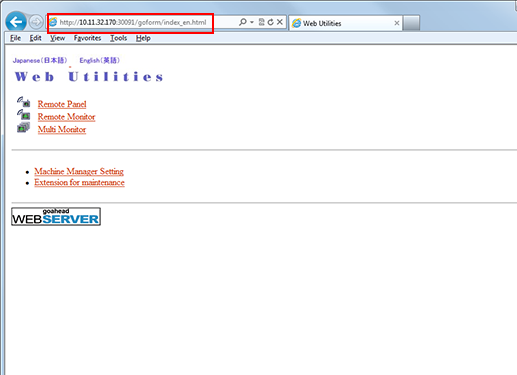
È visualizzata la pagina principale di Web Utilities.
Fare clic su Machine Manager Setting.
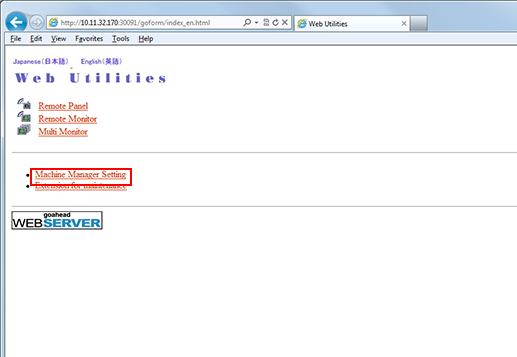
Inserire il Nome utente e la Password e fare clic su OK.
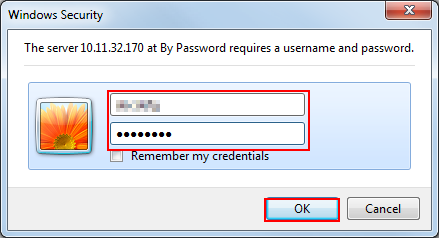
Fare clic su Immissione dati di misurazione colore.
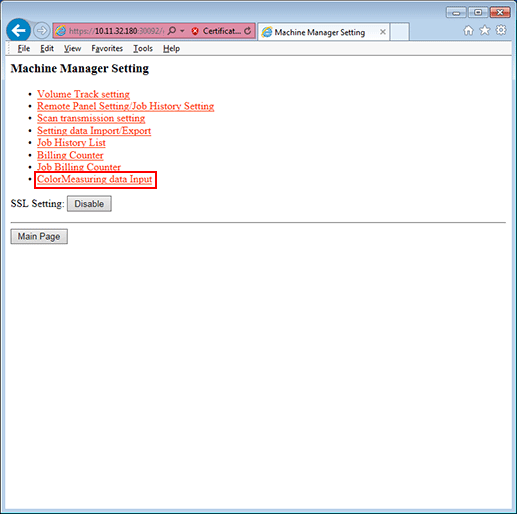
Specificare il Nome file e il Percorso file e fare clic su Carica.
spiegazione aggiuntivaNome file (esempio: 0131.txt)
spiegazione aggiuntivaFare clic su Sfoglia di Perc file quindi selezionare i dati misurati salvati nel computer.
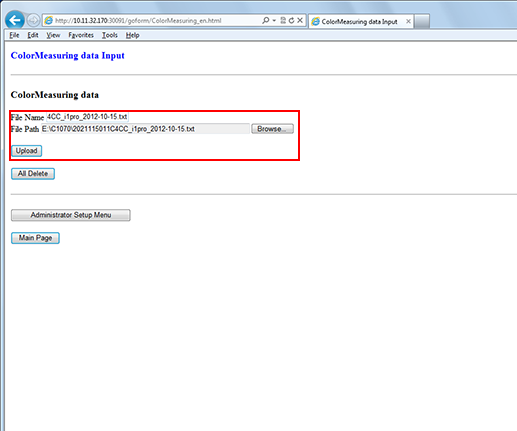
Ripetere lo stesso processo per caricare tutti i dati misurati.
Sul pannello a sfioramento della macchina, premere Regolazione nella schermata MACCHINA, quindi premere Controllo densità colore in Regolazione della qualità nella schermata Menu Regolazione.
Fare riferimento ai punti 1 e 3 di "• Registrazione dei dati misurati salvati nella memoria USB."
Premere Regolaz con carta specifica di Impost. Esperti.
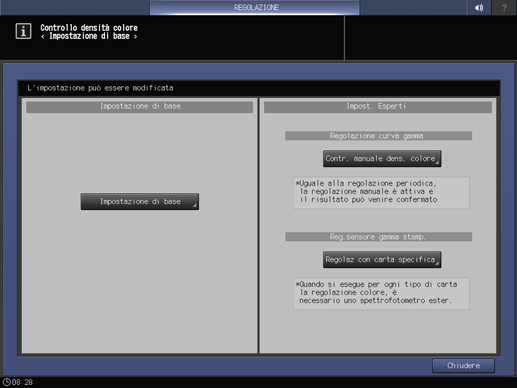
Selezionare il numero registrato al momento della stampa del grafico, quindi premere Dati archiviati motore.
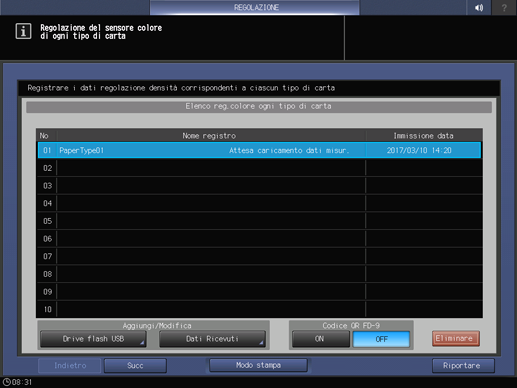
Selezionare il nome file dei dati misurati da registrare e premere OK.
Diversi file corrispondenti al grafico di verifica sono selezionati contemporaneamente. (Non è possibile selezionare i file individualmente.)
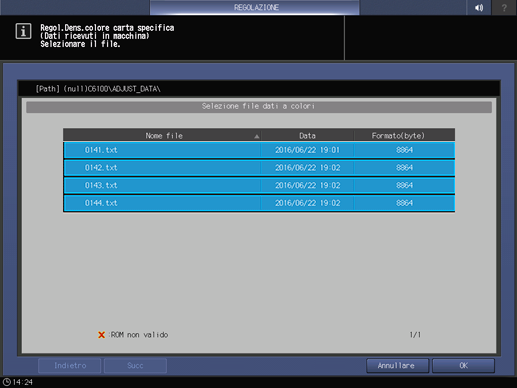
Il valore regolato della densità di uscita è registrato nella macchina.
Applicazione della densità colore regolata registrata alla macchina
È possibile applicare la densità colore regolata registrata alla macchina.
Nel pannello a sfioramento della stampante, premere Impostazione carta.
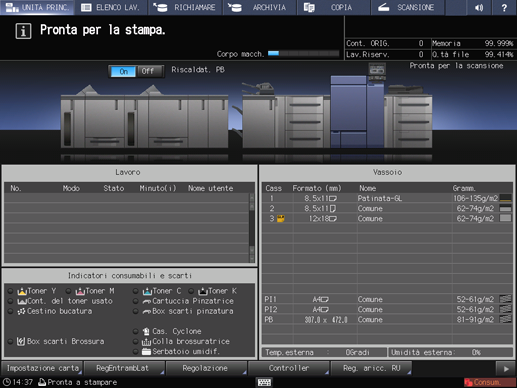
Sarà visualizzata la schermata Impostazione carta.
Selezionare il vassoio cui è applicata la densità colore regolata, quindi premere Modif. imp.
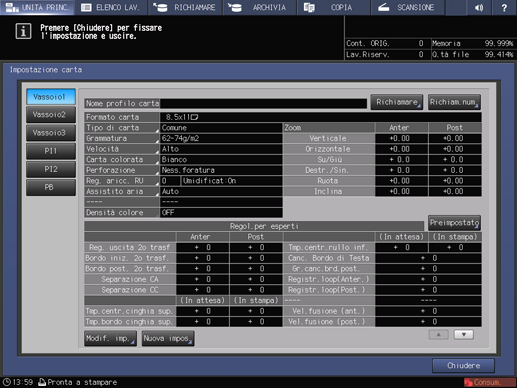
Premere Densità colore.
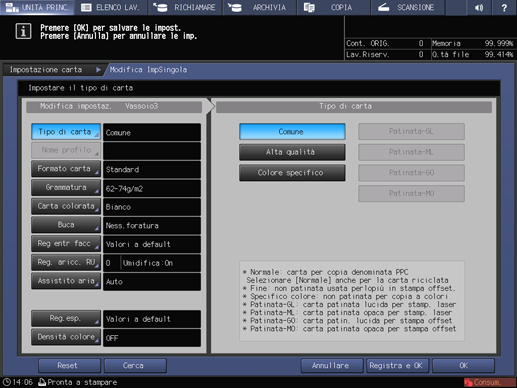
Premere Dati reg.regst.
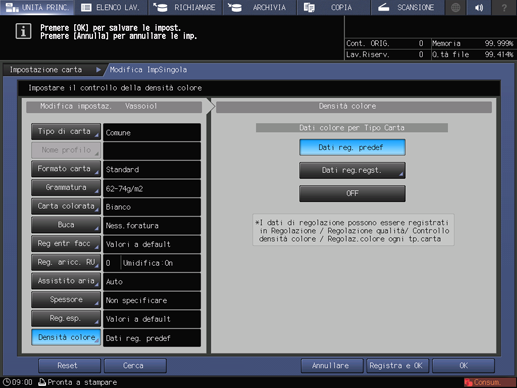
Selezionare il valore regolato da applicare dall'elenco e premere OK.
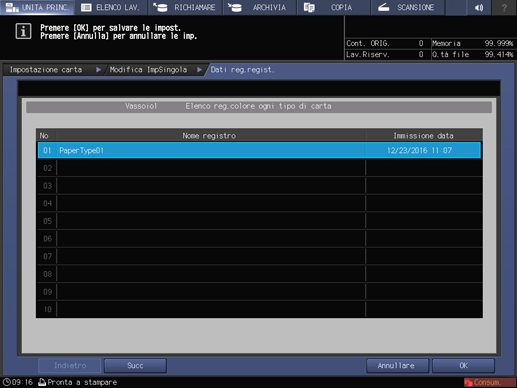
spiegazione aggiuntivaPer usare FD-5 BT o FD-9, usare FD-S2w. Per informazioni dettagliate sulle operazioni, fare riferimento al manuale d'uso in dotazione con FD-S2w.